Shortcut Microsoft Word
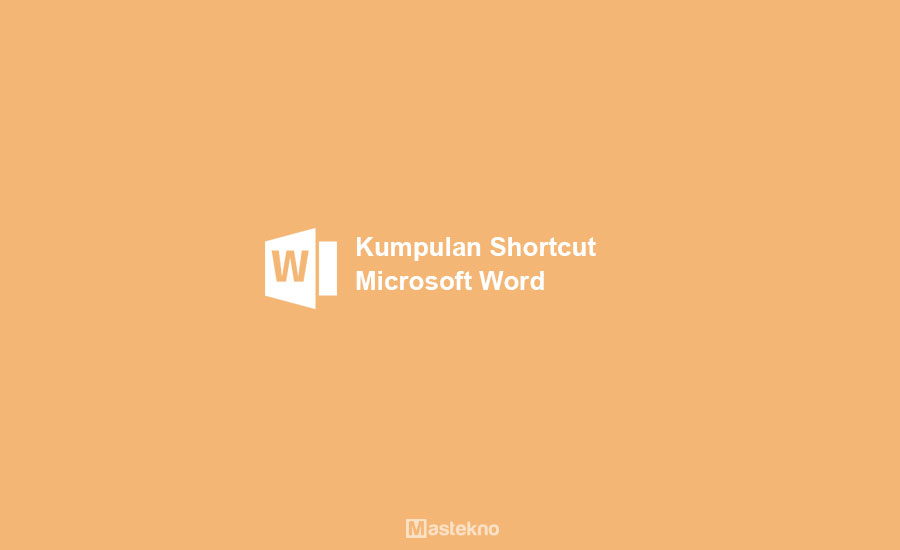
Seperti yang telah kita ketahui, bawa Microsoft Word adalah salah satu software yang paling sering digunakan untuk mengolah kata pada saat ini. Baik itu untuk keperluan kerja maupun sekolah.
Mungkin untuk para pemula yang baru menggunakan Microsoft Word akan sedikit merasa ribet. Karena mereka harus terus menerus memegang mouse.
Padahal perlu kamu ketahui bahwa daftar shortcut pada Microsoft Word sangatlah lengkap dan memiliki banyak fungsi. Biasanya shortcut pada Microsoft Word tersusun dari dua atau tiga kombinasi tombol pada keyboard yang ditekan secara bersamaan.
Baca juga: Bagian-Bagian Ms Word.
Hal ini tentunya akan memudahkan kamu dalam melakukan berbagai macam perintah tanpa harus menggerakkan kursor. Berikut ini adalah beberapa shortcut yang bisa digunakan di Ms Word untuk mempermudah pekerjaan.
- Shortcut Microsoft Word dan Fungsinya
- 1. Ctrl + A
- 2. Ctrl + B
- 3. Ctrl + C
- 4. Ctrl + D
- 5. Ctrl + E
- 6. Ctrl + F
- 7. Ctrl + G
- 8. Ctrl + H
- 9. Ctrl + I
- 10. Ctrl + J
- 11. Ctrl + N
- 12. Ctrl + O
- 13. Ctrl + P
- 14. Ctrl + Q
- 15. Ctrl + R
- 16. Ctrl + S
- 17. Ctrl + U
- 18. Ctrl + V
- 19. Ctrl + W
- 20. Ctrl + X
- 21. Shift + F3
- Shortcut Kombinasi
- Kesimpulan
Shortcut Microsoft Word dan Fungsinya
Shortcut kombinasi ini dapat kamu lakukan dengan bantuan tombol Ctrl, Alt, atau Shift dengan tombol lain. Nah pada artikel kali ini teknoinside kan menjelaskan beberapa shortcut yang dapat kamu gunakan pada Microsoft Word.
Ini untuk memudahkan kamu dalam melakukan berbagai macam fungsi atau perintah. Berikut ini merupakan daftar shortcut pada Microsoft Word lengkap yang harus kamu ketahui.
1. Ctrl + A
Shortcut yang pertama ini dapat kamu gunakan untuk memilih seluruh objek pada lembar kerja, baik itu gambar maupun teks.
2. Ctrl + B
Shortcut yang kedua ini dapat kamu gunakan untuk membuat kalimat yang diseleksi menjadi tercetak tebal.
3. Ctrl + C
Shortcut yang ketiga ini dapat kamu gunakan untuk menyalin gambar maupun teks yang sudah diseleksi sebelumnya.
4. Ctrl + D
Shortcut yang keempat ini dapat kamu gunakan untuk menampilkan lembar, ukuran font, atau huruf. Kamu dapat mengganti ukuran, jenis dan bentuknya.
5. Ctrl + E
Shortcut yang kelima ini dapat kamu gunakan untuk membuat kalimat yang telah diblok atau diseleksi sebelumnya menjadi rata di tengah paragraf.
6. Ctrl + F
Shortcut yang keenam ini dapat kamu gunakan untuk menampilkan kolom pencarian. Kolom pencarian ini dapat kamu gunakan ketika kamu sedang mencari sebuah kata atau frase.
7. Ctrl + G
Shortcut yang ketujuh ini dapat kamu gunakan untuk menampilkan Find and Replace. Shortcut ini dapat memudahkan kamu bertengkar kamu ingin mencari serta melaju ke halaman selanjutnya.
8. Ctrl + H
Shortcut yang kedelapan ini dapat kamu gunakan untuk menampilkan form replace atau mengganti kata tertentu yang ingin kamu ubah.
9. Ctrl + I
Shortcut yang kesembilan ini dapat kamu gunakan untuk mengubah kalimat yang telah diblock atau diseleksi sebelumnya menjadi tercetak miring.
10. Ctrl + J
Shortcut yang kesepuluh ini dapat kamu gunakan untuk meratakan paragraf yang telah dibuat rata kanan ataupun ke kiri.
11. Ctrl + N
Shortcut yang ke-11 ini dapat kamu gunakan untuk membuka worksheet baru atau lembar kerja Microsoft Word yang baru.
12. Ctrl + O
Shortcut yang ke-12 ini dapat kamu gunakan untuk membuka dokumen Microsoft Word lama. Jika biasanya kamu membuka menu yang terletak di pojok kiri atas untuk mencari tulisan Open. Namun Sekarang kamu dapat menggunakan shortcut ini agar lebih cepat.
13. Ctrl + P
Shortcut yang ke-13 ini dapat kamu gunakan untuk mencetak dokumen yang telah selesai kamu kerja kan. Dokumen kamu akan dicetak melalui printer apabila PC atau laptop kamu terhubung dengan printer.
14. Ctrl + Q
Shortcut yang ke-14 ini dapat kamu gunakan untuk mengembalikan dokumen yang tiba-tiba hilang ketika sedang kamu kerjakan.
15. Ctrl + R
Shortcut yang ke-15 ini dapat kamu gunakan untuk membuat paragraf yang telah kamu blok atau seleksi sebelumnya menjadi rata kanan.
16. Ctrl + S
Shortcut yang ke-16 ini dapat kamu gunakan untuk menyimpan dokumen yang telah selesai kamu buat atau kerjakan.
17. Ctrl + U
Shortcut yang ke-17 ini dapat kamu gunakan untuk memberikan tanda garis bawah pada kalimat yang telah kamu blok atau seleksi sebelumnya. Sehingga akan memudahkan para pembaca untuk mengetahui kata maupun kalimat yang penting.
18. Ctrl + V
Shortcut yang ke-18 ini dapat kamu gunakan untuk memunculkan gambar ataupun kalimat yang telah kamu copy sebelumnya.
19. Ctrl + W
Shortcut yang ke-19 ini dapat kamu gunakan untuk menutup aplikasi Microsoft Word apabila semua dokumen yang telah kamu buat maupun kerjakan telah kamu simpan. Selain menggunakan shortcut ini, kamu juga dapat menggunakan shortcut Alt + F4 untuk fungsi yang sama.
20. Ctrl + X
Shortcut yang ke-20 ini dapat kamu gunakan untuk menyalin tulisan maupun gambar dengan cara memotong tulisan atau gambar yang disalin tersebut ke tempat yang kamu inginkan. Jangan lupa klik Ctrl + V untuk menampilkan hasilnya.
21. Shift + F3
Shortcut yang ke-21 ini dapat kamu gunakan untuk mengubah kalimat maupun kata yang telah kamu blok atau seleksi sebelumnya menjadi menggunakan huruf kapital atau besar maupun menggunakan huruf kecil semua.
Baca juga: Aplikasi Alternatif Ms Word.
Shortcut Kombinasi
Selain shortcut huruf yang sudah saya sebutkan beserta fungsinya di atas tadi, ada juga shortcut kombinasi lebih dari dua tombol. Ada juga shortcut dengan menggunakan simbol-simbol yang ada.
Langsung saja berikut adalah pembahasannya:
Kombinasi Ctrl+Shift+Huruf
Berikut beberapa shortcut yang melibatkan tombol ctrl, shift, dan huruf:
- CTRL + SHIFT + C: Copy Format
- CTRL + SHIFT + D: Double Underline
- CTRL + SHIFT + E: Track changes
- CTRL + SHIFT + F: Mengganti font
- CTRL + SHIFT + H: Menyembunyikan teks
- CTRL + SHIFT + K: Membuat semua huruf kapital
- CTRL + SHIFT + L: Membuat list
- CTRL + SHIFT + M: Menghapus paragraf dari kiri
- CTRL + SHIFT + N: Membuat normal
- CTRL + SHIFT + P: Mengganti ukuran font
- CTRL + SHIFT + Q: Mengganti huruf jadi simbol
- CTRL + SHIFT + S: Menerapkan style
- CTRL + SHIFT + T: Mengurangi paragraf menggantung
- CTRL + SHIFT + V: Paste format
- CTRL + SHIFT + W: Underline tanpa spasi
- CTRL + SHIFT + >: Memperbesar ukuran huruf
- CTRL + SHIFT + <: Memperkecil ukuran huruf
Kombinasi Lain
Ada juga kombinasi lain yang menggabungkan beberapa tombol seperti Alt, del, angka, backspace, dan sebagainya. Berikut adalah daftar shotcut kombinasi lain dan fungsinya:
- CTRL + ALT + R: Simbol trademark registered ( )
- CTRL + ALT + T: Simbol trademark ( )
- CTRL + ALT + M: Menambah comment
- CTRL + ALT + I: Mengubah jadi print preview
- CTRL + ALT + S: Simbol Copyright atau Membuat paragraf split
- CTRL + Home: Menuju halaman utama
- CTRL + End: Menuju halaman akhir
- CTRL + Enter: Page Break
- CTRL + Delete: Menghapus satu kata ke kanan
- CTRL + Backspace: Menghapus satu kata ke kiri
- CTRL + Tab: Tab
- CTRL + ]: Memperbesar ukuran huruf
- CTRL + [: Memperkecil ukuran huruf
- CTRL + 1: Jarak enter 1
- CTRL + 2: Jarak enter 2
- CTRL + 5: Jarak enter 1.5
- CTRL + 0: Menghilangkan jarak antar paragraf
- CTRL + Page Up: Menuju halaman sebelumnya
- CTRL + Page Down: Menuju halaman selanjutnya
- CTRL + Left arrow: Pindah kata-per-kata dari kiri
- CTRL + Right arrow: Pindah kata-per-kata dari kanan
- CTRL + Up arrow: Pindah ke paragraf atas
- CTRL + Down arrow: Pindah ke paragraf bawah
Kesimpulan
Dengan adanya shortcut-shortcut tersebut tentunya akan sangat membantu pekerjaan kita ketika menggunakan software Microsot Word. Karena dengan shortcut tersebut pekerjaan menjadi lebih cepat dan lebih efektif.
Jadi itulah artikel ini mengenai daftar shortcut pada microsoft word lengkap dengan fungsinya yang telah teknoinside sampaikan.
Tentunya shortcut atau kombinasi tombol pada keyboard tersebut, akan memudahkan kamu dalam melakukan berbagai macam fungsi atau perintah pada Microsoft Word pada saat kamu membuat maupun mengerjakan dokumen. Semoga dapat bermanfaat.







0 Komentar